
Tous les utilisateurs par cœur se souviennent des composants de leur ordinateur, ainsi que d'autres parties du système, de sorte que la disponibilité de l'affichage des informations sur le système dans le système d'exploitation doit être assisté. Dans les plates-formes développées dans la langue Linux, ont aussi de tels fonds. Ensuite, nous allons essayer de nous dire que dans le détail sur les méthodes disponibles de consulter les informations nécessaires, en prenant la dernière version du populaire système d'exploitation Ubuntu pour l'exemple. Dans d'autres distributions Linux, cette procédure peut être effectuée exactement de la même manière.
Nous regardons les informations système sous Linux
Aujourd'hui, nous vous suggérons de vous familiariser avec deux méthodes différentes pour trouver les informations système nécessaires. Les deux travaillent sur un peu différents algorithmes, et ont également un concept différent. Pour cette raison, chaque option sera au maximum utile aux différents utilisateurs.Méthode 1: HARDiNFO
La méthode utilisant hardinfo est adapté pour les utilisateurs novices et tous ceux qui ne veulent pas communiquer avec le travail dans le terminal. Pourtant, même l'installation d'un logiciel supplémentaire ne coûte sans lancer la console, vous devez tourner pour l'amour d'une commande.
- Exécutez le « Terminal » et entrez l'APT Sudo y installer la commande hardinfo.
- Entrez le mot de passe pour confirmer l'accès racine (caractères d'entrée ne seront pas affichés).
- Confirmer Ajout de nouveaux fichiers en sélectionnant l'option appropriée.
- Il ne reste plus qu'à exécuter le programme via la commande hardinfo.
- Maintenant, la fenêtre graphique ouvrira, divisé en deux panneaux. Sur la gauche, vous voyez les catégories avec des informations sur le système, les utilisateurs et un ordinateur. Sélectionnez la section appropriée et à droite sera un résumé de toutes les données.
- En utilisant le bouton Créer un rapport, vous pouvez enregistrer une copie de l'information sous quelque forme que pratique.
- Par exemple, le fichier HTML terminé ouvre alors facilement à travers un navigateur standard, dans une version texte, présentant des caractéristiques de PC.
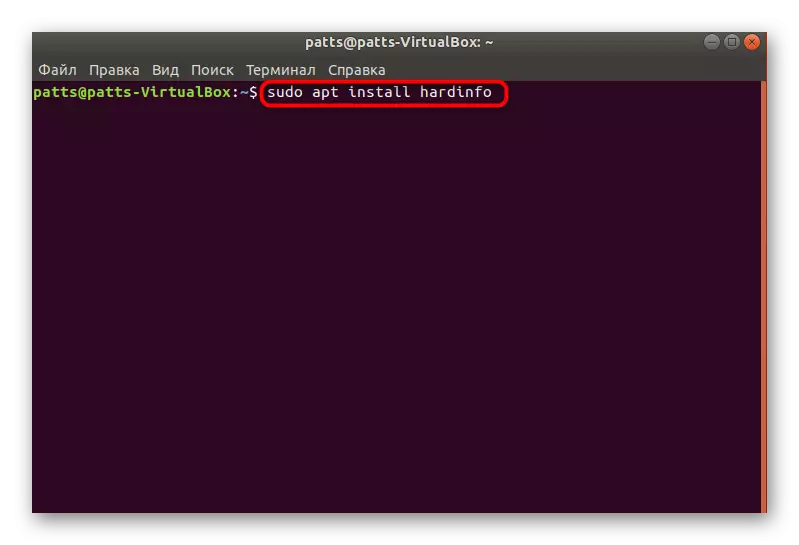
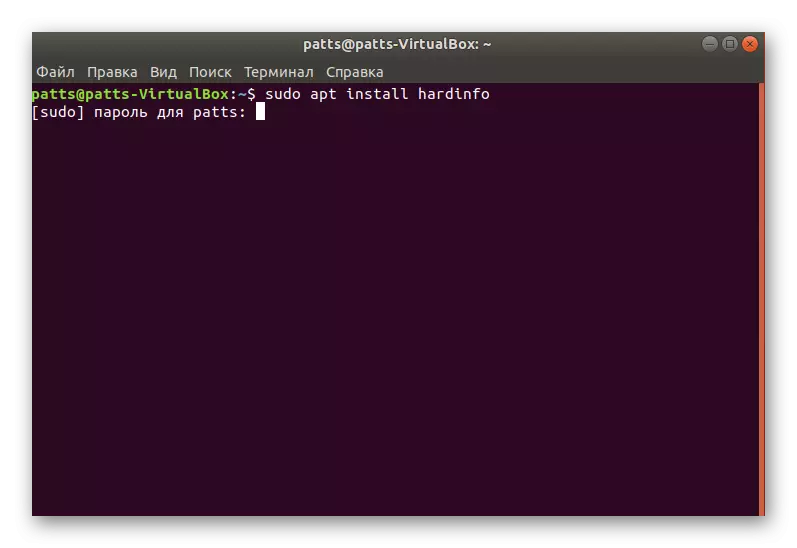
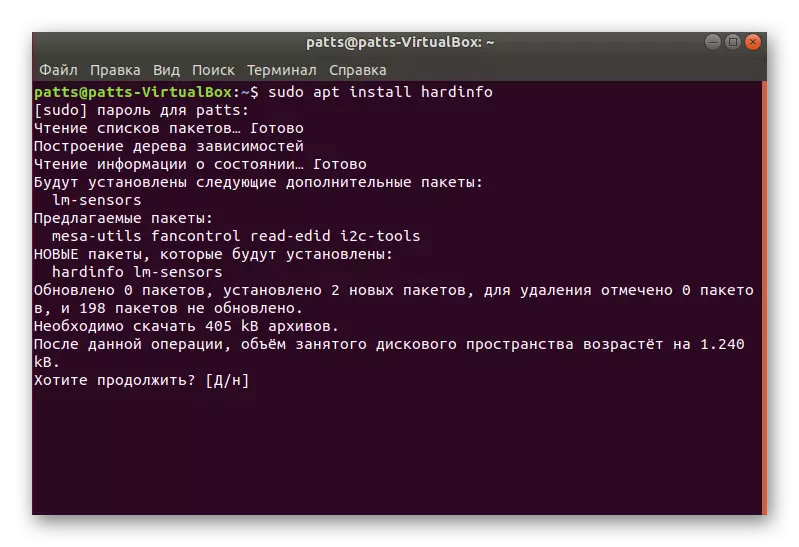
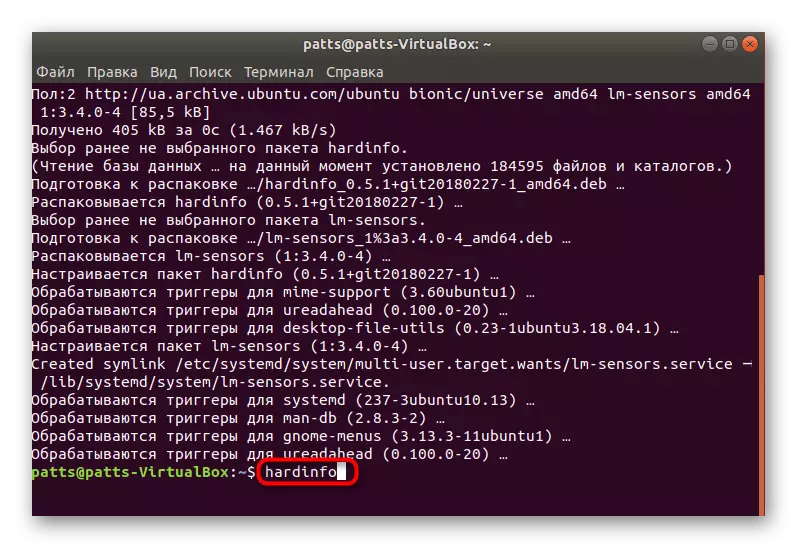
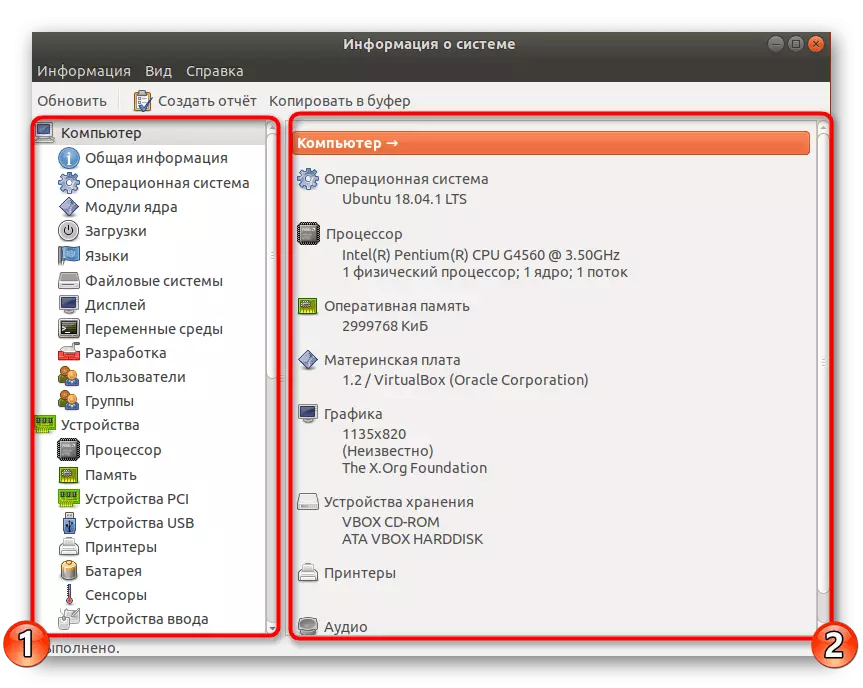


Comme vous pouvez le voir, hardinfo est un certain assemblage de toutes les commandes de la console, mis en œuvre par l'interface graphique. Voilà pourquoi cette méthode grandement simplifie et accélère la procédure pour trouver les informations nécessaires.
Méthode 2: terminal
Construit dans la console Ubuntu offre des fonctionnalités illimitées pour l'utilisateur. Merci aux commandes, vous pouvez effectuer les étapes avec les programmes, fichiers, gérer le système et bien plus encore. Il existe des utilitaires qui vous permettent de connaître les informations que vous êtes intéressé par le « Terminal ». Considérons tout en ordre.
- Ouvrez le menu et exécuter la console, vous pouvez aussi le faire en fermant les touches Ctrl + Alt + T combinaison de touches.
- Pour commencer, il suffit d'enregistrer la commande hostname, puis cliquez sur ENTRER pour afficher le nom du compte.
- utilisateurs d'ordinateurs portables sont souvent associés à la nécessité de définir le numéro de série ou le modèle exact de leur appareil. Nous vous aiderons à trouver les informations nécessaires de trois équipes:
Sudo dmidecode System-série Numéro
Sudo dmidecode -s Système-Fabricant
Sudo dmidecode System-produit-Nom
- Pour recueillir des informations au sujet de tous les équipements connectés, ne le faites pas sans utilité supplémentaire. Vous pouvez l'installer en entrant sudo apt-get install Procinfo.
- Après avoir terminé l'installation, écrire Sudo lsdev.
- Après un petit scan, vous recevrez une liste de tous les appareils actifs.
- En ce qui concerne le modèle de processeur et d'autres données à ce sujet, il est plus facile à utiliser CAT / PROC / CPUInfo. Vous obtiendrez immédiatement tout ce dont vous avez besoin pour vous familiariser.
- Smoothly aller à un autre des éléments très importants - RAM. Déterminer la quantité d'espace libre et utilisé aidera MOINS / PROC / Meminfo. Immédiatement après l'entrée dans la commande, vous verrez les lignes appropriées dans la console.
- Des informations plus comprimé est fourni comme suit:
- -m gratuit - mémoire mégaoctet;
- -g Gratuit - giga-octets;
- GRATUIT -H - sous une forme lisible simplifiée.
- Le swapon S est responsable du fichier d'échange. Vous pouvez apprendre non seulement sur l'existence même du fichier tel, mais aussi voir son volume.
- Si vous êtes intéressé par la version actuelle de la distribution Ubuntu, utilisez la commande lsb_release -A. Vous recevrez un certificat de version et de reconnaître le nom de code décrivant.
- Cependant, il existe des commandes supplémentaires pour obtenir des données plus détaillées sur le système d'exploitation. Par exemple, UNAME -R affiche la version du noyau, UNAME -P - l'architecture et uname - informations générales.
- Poussez LSBLK pour voir une liste de tous les disques durs connectés et des sections actives. En outre, un résumé de leurs volumes est affiché ici.
- Pour étudier le balisage de disque en détail (le nombre de secteurs, de leur taille et le type), vous devez vous inscrire Sudo Fdisk / DeV / SDA, où le SDA est le lecteur sélectionné.
- Habituellement, les dispositifs supplémentaires sont connectés à l'ordinateur via des connecteurs USB libres ou via la technologie Bluetooth. Voir tous les périphériques, leurs numéros et identifiants sont effectués à l'aide lsusb.
- Mettre lspci | Grep VGA ou lspci -VVNN | GREP VGA pour afficher un résumé du pilote graphique active et en utilisant la carte vidéo.
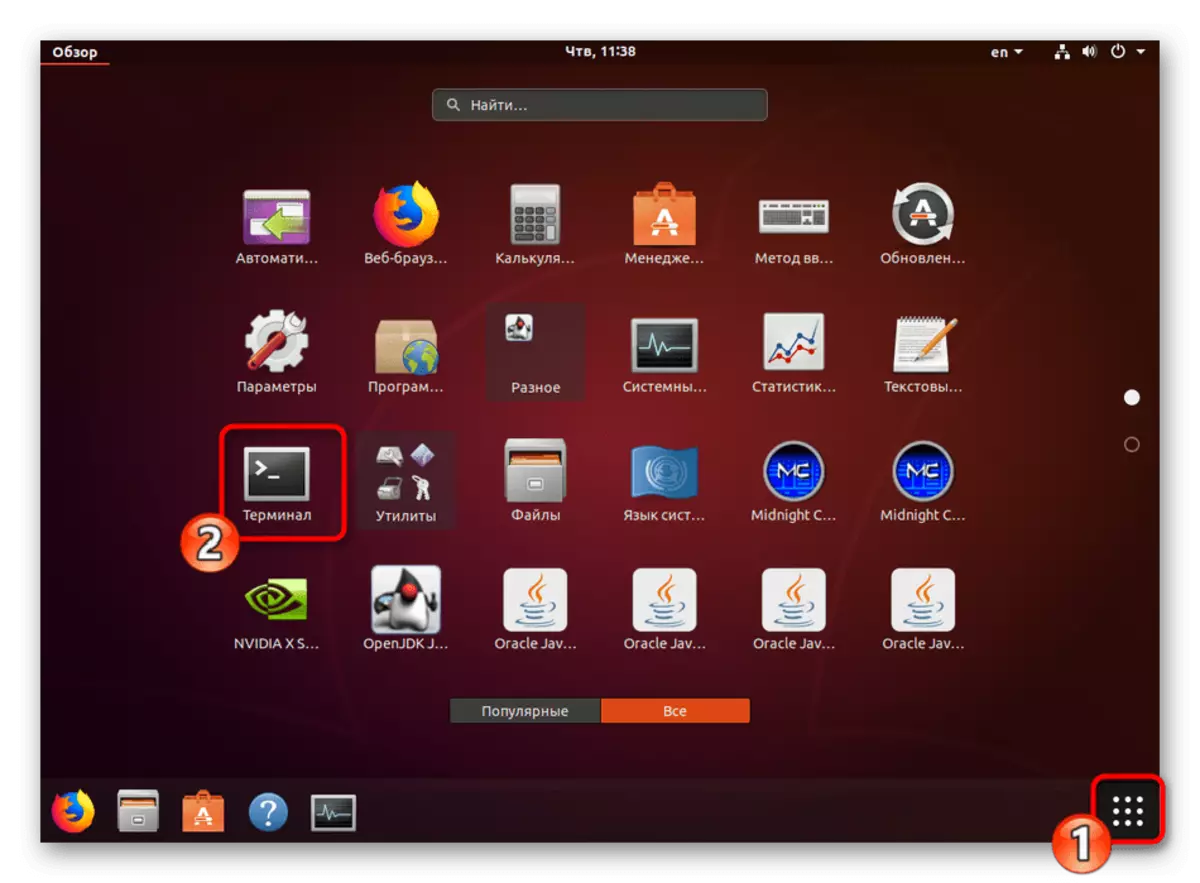
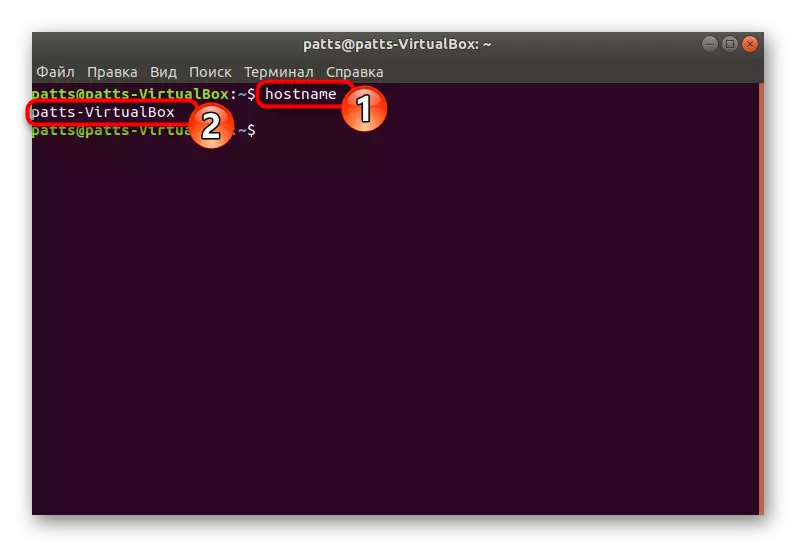
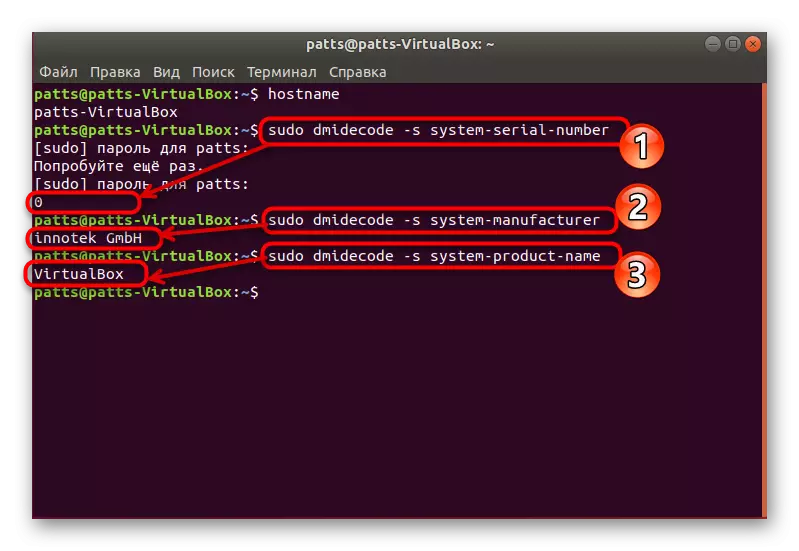
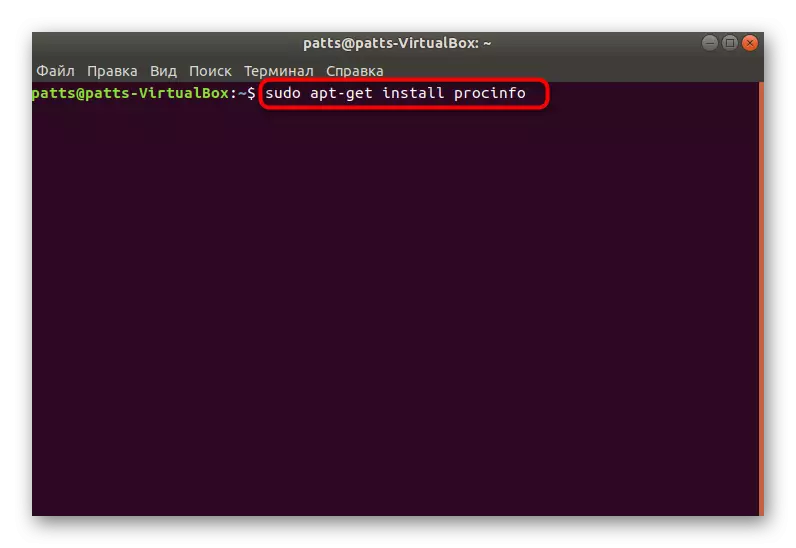
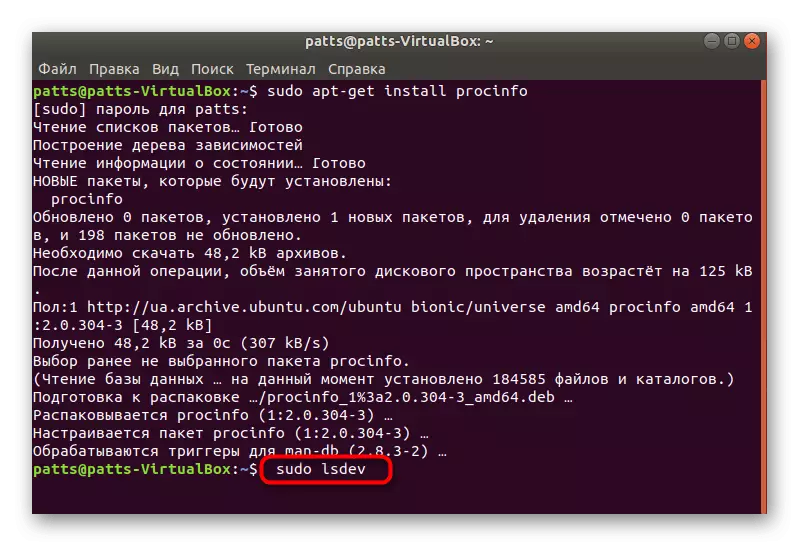
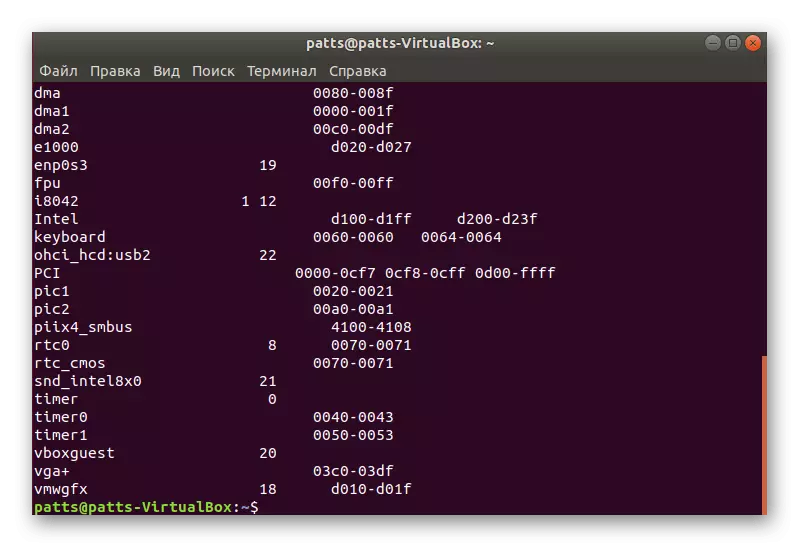
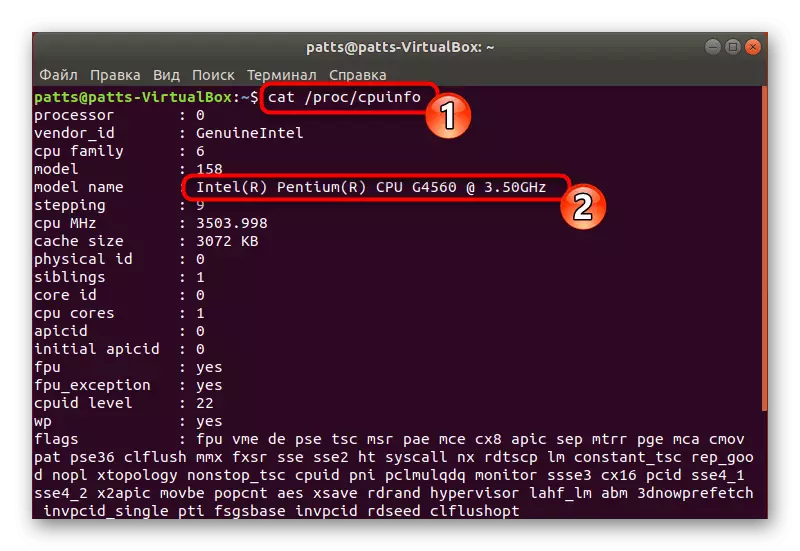
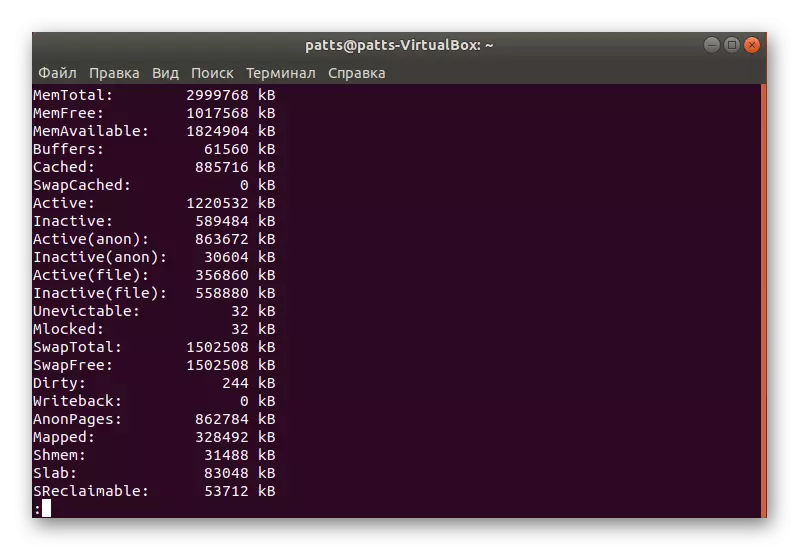
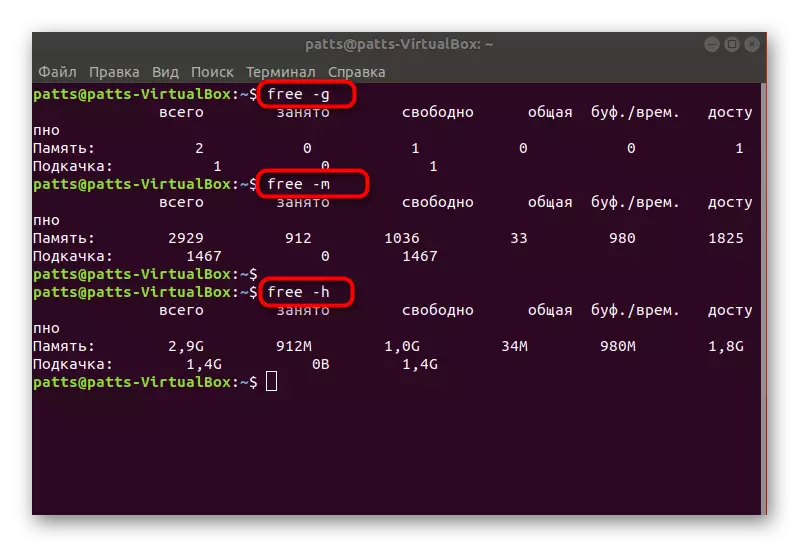
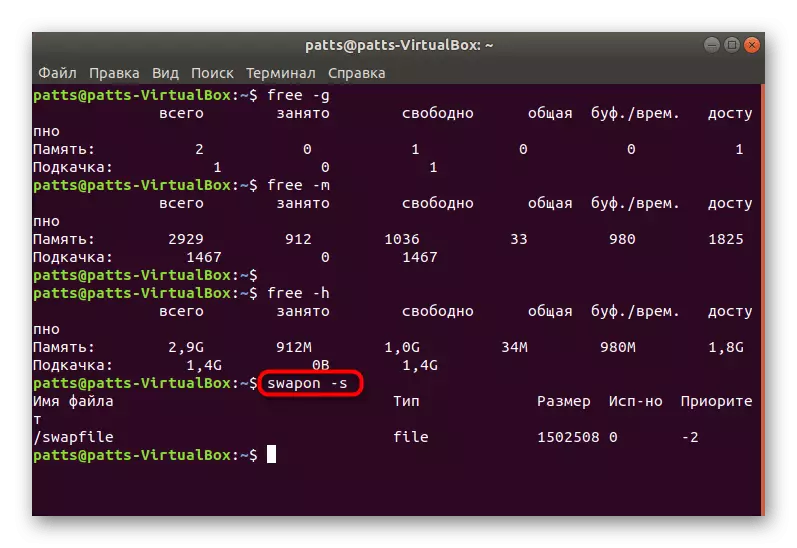
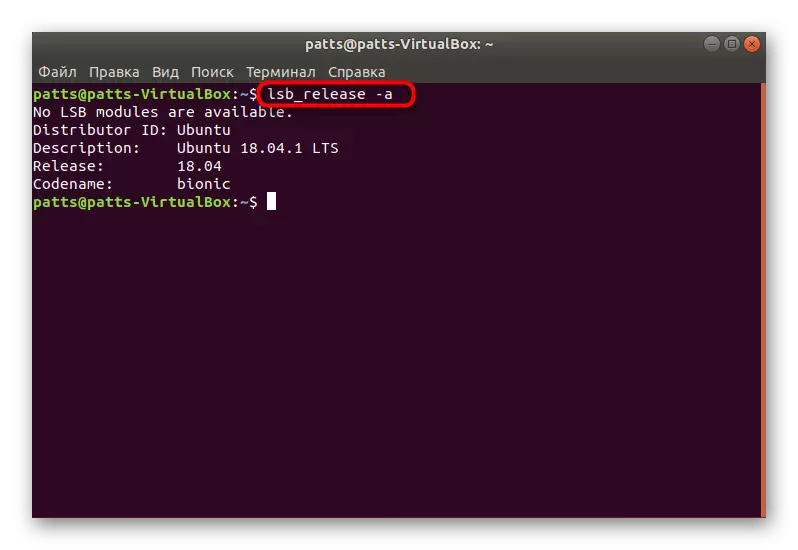

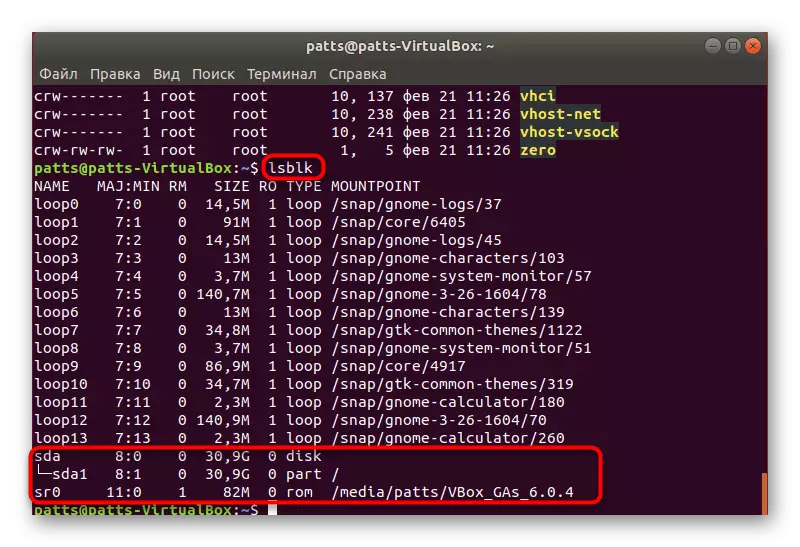
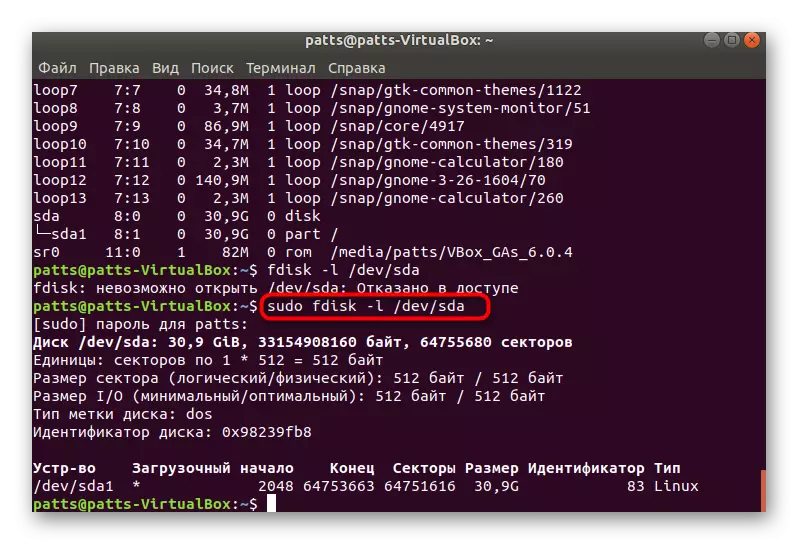
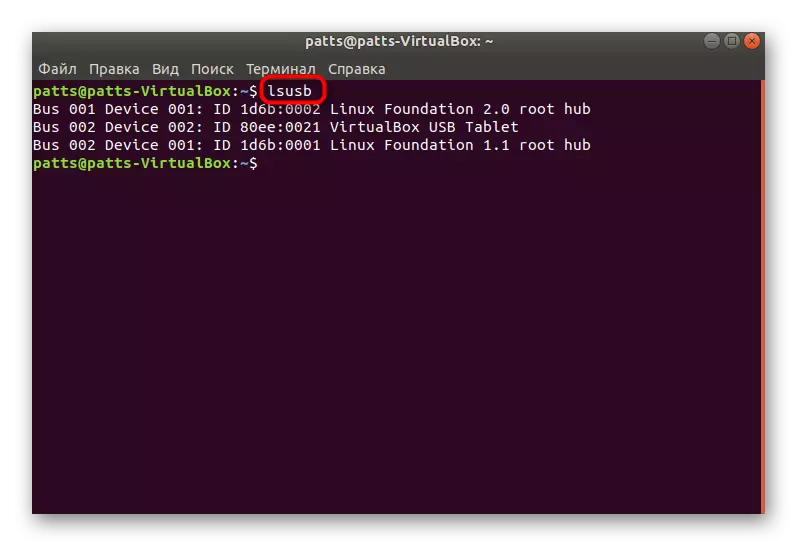
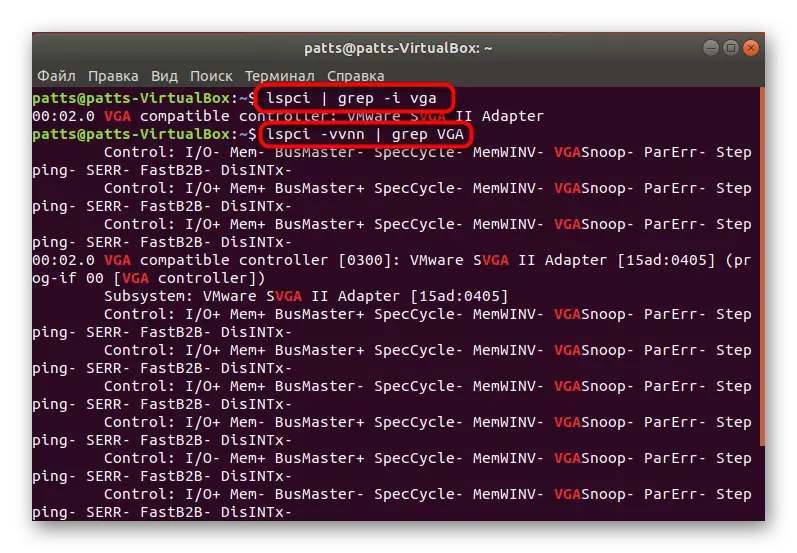
Bien sûr, sur cette liste de toutes les commandes disponibles ne se termine pas, mais surtout nous avons essayé de dire au sujet de la plus élémentaire et utile, qui peut être utile à l'utilisateur habituelle. Si vous êtes intéressé par les options pour obtenir des données spécifiques sur un système ou un ordinateur, reportez-vous à la documentation officielle de la distribution utilisée.
Vous pouvez sélectionner la méthode la plus appropriée de la recherche d'informations sur le système - d'utiliser la console classique, ou accéder au programme avec une interface graphique mis en œuvre. S'il y a des problèmes avec le logiciel ou les commandes dans votre distribution Linux, examinez attentivement le texte de l'erreur et trouver la solution ou invites dans la documentation officielle.
